Cad常用命令及使用方法.pptx
AutoCAD 基本编辑命令.ppt
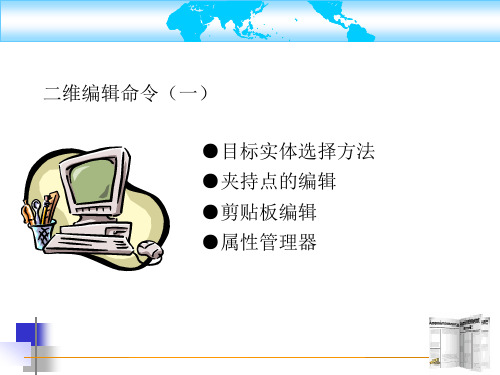
常用的选择对象的方法有:
点选及多重点选、W窗口方式、C交叉窗口方式、 任意多边形WP(CP)选择对象、画折线选择对象F、 全部(ALL)方式、移出(R)方法、加入(ADD)方式、 撤消(U)方式、等。
⑴、用拾取框选择单个实体
执行某个编辑命令,要求选择编辑对象,十字光标被一个 小正方形拾取框所取代。最简单的办法是用拾取框直接点 取对象,选择目标后,组成实体的边界轮廓线由原先的实 线变成虚线,明显地和未选择的实体区分开来。 注意:利用拾取框一般地说只可选择单个实体。
选择模式及夹点大小的设置
打开【工具】/ 【选项】,或者在 状态栏任一位置右 键,打开快捷菜单 中的【选项】,打 开【选项】对话框, 进行选择模式及夹 点大小的设置。
●创建选择集模式:
▲先选择后执行:首先选择要进行编辑的实体目标,然后再执行 小正方形,称之为“夹持点”。
⑷、栏选方式(Fence):
在“选择对象”提示语句后输入F,可执行此命令。此时就像 绘制直线一样,左键单击一点,然后移动鼠标至第二点,单击, 该折线穿越的所有对象将被选中,而且各段折线可以相交。
⑸、全选方式(All)
在“选择对象”提示语句后输入 ALL,可执行此命令,它用于 快速选取屏幕上的所有对象包括处于冻结或锁定图层中的对 象。
⑵、窗口方式和交叉方式
矩形选择框方式来选择多个实体。矩形选择框方式又包括 窗口方式和交叉方式,两者既有联系又有区别。
▲ Window 方 式 : 在 “选择对象”提示下, 单击鼠标选择第一对角 点,从左向右移动鼠标 至适当位置,再单击鼠 标,即可看到绘图区内 出现一个实线的矩形。 只有全部被包含在该选 择框中的实体目标才被 选中。
命令执行方式
技巧:使用属性拷贝命 令时选择目标管理实体 时,可以用窗选或交选 择方式,但选择作为属 性源的实体,只需采用 拾取方式。
Cad常用命令及使用方法

Cad常用命令及使用方法一、绘图命令直线:L用法:输入命令L/回车/鼠标指定第一点/输入数值(也就是指定第二点)/回车(这时直线就画出来了)/回车(结束命令)射线:RAY用法:输入命令RAY/回车/鼠标指定射线起点/指定通过点/回车(结束命令)构造线:XL用法:输入命令XL/回车/鼠标指定构造线起点/指定通过点/回车(结束命令)多段线:PL用法1:同直线命令用法2:输入命令PL/回车/指定起点/输入W(绘制带有宽度的线)/回车/指定线起点宽度/回车/指定线结束点宽度/回车/输入数值(线的长度值)/回车(结束命令)正多边形:POL用法:输入命令POL/回车/指定边数/回车/鼠标指定正多边形的中心点/输入选项(C外切于圆;I内接于圆)/回车/输入半径/回车(结束命令)矩形:REC用法1:输入命令REC/回车/鼠标指定第一角点/指定第二角点用法2:输入命令REC/回车/输入C(绘制带有倒角的矩形)/回车/输入第一倒角值/回车/输入第二倒角值/回车/鼠标指定第一角点/指定第二角点用法3:输入命令REC/回车/输入F(绘制带有圆角的矩形)/回车/输入圆角半径/回车/指定第一角点/指定第二角点圆弧:A用法:输入命令A/回车/指定圆弧起点/指定圆弧中点/指定圆弧结束点(绘制圆弧的方法有11种,可参考绘图菜单---圆弧选项)圆:C用法:输入命令C/回车/鼠标指定圆心/输入半径值/回车(命令结束)(绘制圆的方法有6种,可参考绘图菜单---圆选项)样条曲线:SPL用法:输入命令SPL/回车/鼠标指定要绘制的范围即可/需要三下回车结束命令椭圆:EL用法:输入命令EL/回车/鼠标指定椭圆的轴端点/指定轴的另一个端点(可输入数值)/指定另一条半轴的长度(可输入数值)/(如果输入数值需要回车结束命令,如果用鼠标直接指定则命令自动结束)椭圆弧:输入命令EL/回车/输入A/回车/指定椭圆弧的轴端点/指定轴的另一个端点/指定另一条半轴长度/指定椭圆弧起始角度/指定椭圆弧结束角度圆环:DO用法:输入命令DO/回车/输入圆环内径/回车/输入圆环外径/回车/鼠标指定圆环圆心点/回车(结束命令)点:PO用法:输入命令PO/回车/鼠标指定点的位置即可面域:REG用法:输入命令REG/回车/选择要创建面域的对象/回车(命令结束)多行文本:T用法:输入命令T/回车/鼠标指定多行文本的第一角点/指定第二角点/输入文本即可定义块:B用法:输入命令B/回车/设置对话框内容(块名称、选择要定义为块的对象、指定插入的基点)/确定即可(定义块指的是定义内部块,只能在本文档中使用)写块:W用法:输入命令W/回车/设置对话框内容(块名称、选择要定义为块的对象、指定插入的基点、选择要保存块的位置)/确定即可(写块可以在多个文档中多次使用,可理解为定义外部块)插入块:I用法:输入命令I/回车/选择要插入的块确定即可图案填充:H用法:输入命令H/回车/在图案填充对话框中选择你要填充的图案,拾取填充对象内部点/回车/点击确定即可定数等分:DIV用法:输入命令DIV/回车/输入等分数目/回车(命令结束)三维拉伸:EXT用法:输入命令EXT/回车/选择要拉伸对象/回车/输入拉伸高度/回车/回车三维旋转:REV用法:输入命令REV/回车/选择对象/回车/输入O/回车/选择旋转轴/输入旋转角度/回车(命令结束)(可用于三维旋转的对象必须是多段线属性)二、修改工具删除:E用法:输入命令E/回车/选择要删除的对象/回车(命令结束)复制:CO或CP用法:输入命令CO/回车/选择要复制的对象/回车/鼠标指定位移基点/指定第二位移点(开始复制)/回车可结束命令,不回车可多重复制镜像复制:MI用法1:输入命令MI/回车/选择要镜像复制的对象/回车/鼠标指定镜像线的第一点/指定第二点/回车(命令结束)用法2:输入命令MI/回车/选择要镜像的对象/回车/鼠标指定镜像线的第一点/指定第二点/输入Y/回车(这样可以只镜像不复制)偏移复制:O用法:输入命令O/回车/输入偏移距离/回车/选择要偏移复制的对象/开始偏移/回车(命令结束)阵列复制:AR用法:输入命令AR/回车/设置阵列对话框(可选择矩形或环形阵列)移动:M用法:输入命令M/回车/选择对象/回车/鼠标指定位移基点/输入移动距离或直接用鼠标指定要移动的位置旋转:RO用法:输入命令RO/回车/选择对象/回车/鼠标指定旋转基点/输入旋转角度(默认状态下顺时针为负值,逆时针为正值)/回车(命令结束)比例:SC用法:输入命令SC/回车/选择对象/回车/鼠标指定缩放基点/输入比例因子(正整值为放大,小数值为负)/回车(命令结束)拉伸:S用法:输入命令S/回车/交叉选择要拉伸的对象(意思是选对象的一半,要不然不能拉伸)/鼠标指定拉伸基点,指定第二个点(开始拉伸,拉伸完以后命令自动结束)修剪:TR用法1:输入命令TR/回车/选择修剪边界/回车/选择要修剪的对象/回车(结束命令)(如果没有边界的对象只能删除,无法修剪)用法2:输入命令TR/连续两下回车(可以无边界自定义修剪)/回车(结束命令)用法3:输入命令TR/连续两下回车/输入F/回车/鼠标指定第一栏选点/指定第二栏选点/回车(结束命令)(这样在栏选范围内并且有边界的对象将被修剪)延伸:EX用法:输入命令EX/回车/选择延伸边界/回车/选择延伸对象/回车(结束命令)打断及打断于点:BR用法:输入命令BR/回车/选择要打断的对象/指定打断的第二点倒直角:CHA用法:输入命令CHA/回车/选择第一条倒角边/选择第二条倒角边(倒直角命令可用于相连、相交或未相连的直线对象)倒圆角:F用法:输入命令F/回车/输入R/回车/输入圆角半径值/选择第一条倒角边/选择第二条倒角边(倒圆角命令可用于相连、相交或未相连的直线对象)文本修改:ED用法:输入命令ED/回车/选择要修改的文本对象即可修改编辑多段线:PE用法:输入命令PE/回车/输入M/回车/选择要编辑的多段线/回车/输入编辑项J(J为编辑多段线合并项)/三下回车(结束命令)(如果有需要多段线其他项的编辑根据命令行的提示输入相应命令即可)清理:PU用法:输入命令PU/回车/设置清理对话框即可(清理命令可清理制图过程中遗留下的多余图层)分解:X用法:输入命令X/回车/选择要分解对象/回车(结束命令)三、对象特性设计中心“Ctrl+2”:ADC修改特性“Ctrl+1”:CH属性匹配:MA用法:输入命令MA/回车/选择带有特性的源对象/选择目标对象/回车文字样式:ST设置颜色:COL图层操作:LA线形:LT线形比例:LTS线宽:LW图形单位:UN属性定义:A TT编辑属性:A TE边界创建,包括创建闭合多段线和面域:BO对齐:AL用法:输入命令AL/回车/选择对象/回车/指定第一个源点/指定第一个目标点/如果有下一个要对齐的源或目标点的话继续指定,如果没有则回车即可输出其它格式文件:EXP输入文件:IMP自定义CAD设置:OP重新生成:R重命名:REN捕捉栅格:SN标注样式管理器:D设置捕捉模式:OS打印预览:PRE工具栏:TO命名视图:V面积:AA用法:输入命令AA/回车/鼠标指定测量对象的第一个角点及第二和第三个/回车距离:DI用法:输入命令DL/回车/鼠标指定测量对象的第一点,第二点/注意观察命令提示行信息即可。
课件CAD最常用命令大全(实用版)新教材.doc
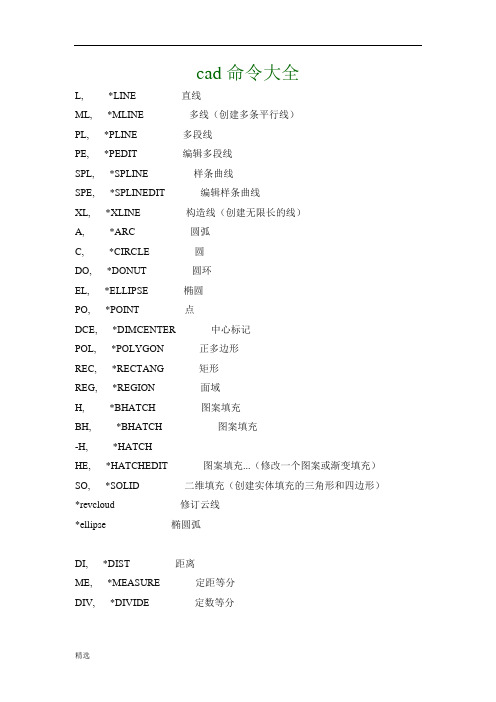
cad命令大全L, *LINE 直线ML, *MLINE 多线(创建多条平行线)PL, *PLINE 多段线PE, *PEDIT 编辑多段线SPL, *SPLINE 样条曲线SPE, *SPLINEDIT 编辑样条曲线XL, *XLINE 构造线(创建无限长的线)A, *ARC 圆弧C, *CIRCLE 圆DO, *DONUT 圆环EL, *ELLIPSE 椭圆PO, *POINT 点DCE, *DIMCENTER 中心标记POL, *POLYGON 正多边形REC, *RECTANG 矩形REG, *REGION 面域H, *BHATCH 图案填充BH, *BHATCH 图案填充-H, *HATCHHE, *HATCHEDIT 图案填充...(修改一个图案或渐变填充)SO, *SOLID 二维填充(创建实体填充的三角形和四边形)*revcloud 修订云线*ellipse 椭圆弧DI, *DIST 距离ME, *MEASURE 定距等分DIV, *DIVIDE 定数等分DT, *TEXT 单行文字T, *MTEXT 多行文字-T, *-MTEXT 多行文字(命令行输入)MT, *MTEXT 多行文字ED, *DDEDIT 编辑文字、标注文字、属性定义和特征控制框ST, *STYLE 文字样式B, *BLOCK 创建块...-B, *-BLOCK 创建块...(命令行输入)I, *INSERT 插入块-I, *-INSERT 插入块(命令行输入)W, *WBLOCK “写块”对话框(将对象或块写入新图形文件)-W, *-WBLOCK 写块(命令行输入)--------------------------------------------------------------------------------AR, *ARRAY 阵列-AR, *-ARRAY 阵列(命令行输入)BR, *BREAK 打断CHA, *CHAMFER 倒角CO, *COPY 复制对象CP, *COPY 复制对象E, *ERASE 删除EX, *EXTEND 延伸F, *FILLET 圆角M, *MOVE 移动MI, *MIRROR 镜像LEN, *LENGTHEN 拉长(修改对象的长度和圆弧的包含角)O, *OFFSET 偏移RO, *ROTATE 旋转(绕基点移动对象)S, *STRETCH 拉伸SC, *SCALE 缩放TR, *TRIM 修剪*EXPLODE 分解DAL, *DIMALIGNED 对齐标注DAN, *DIMANGULAR 角度标注DBA, *DIMBASELINE 基线标注DCO, *DIMCONTINUE 连续标注DDI, *DIMDIAMETER 直径标注DED, *DIMEDIT 编辑标注DLI, *DIMLINEAR 线性标注DOR, *DIMORDINATE 坐标标注DRA, *DIMRADIUS 半径标注LE, *QLEADER 快速引线D, *DIMSTYLE 标注样式管理器DST, *DIMSTYLE 标注样式管理器STA, *STANDARDS 标准配置(CAD标准)DRE, *DIMREASSOCIATE 重新关联标注DDA, *DIMDISASSOCIATE 删除选定择标注的关联性LA, *LAYER 图层特性管理器-LA, *-LAYER 图层特性管理器(命令行输入)LW, *LWEIGHT 线宽设置...--------------------------------------------------------------------------------LT, *LINETYPE 线型管理器-LT, *-LINETYPE 线型管理器(命令行输入)LTYPE, *LINETYPE 线型管理器-LTYPE, *-LINETYPE 线型管理器(命令行输入)LINEWEIGHT, *LWEIGHT 线宽LTS, *LTSCALE 设置全局线型比例因子TOR, *TORUS 圆环(三维)WE, *WEDGE 楔体3P, *3DPOLY 三维多段线3F, *3DFACE 三维面IN, *INTERSECT 交集UNI, *UNION 并集SU, *SUBTRACT 差集EXT, *EXTRUDE 拉伸(三维命令)REV, *REVOLVE 旋转(通过绕轴旋转二维对象来创建实体)HI, *HIDE 消隐SHA, *SHADEMODE 着色SL, *SLICE 剖切(用平面剖切一组实体)SEC, *SECTION 切割(用平面和实体的交集创建面域)INF, *INTERFERE 干涉3A, *3DARRAY 三维阵列3DO, *3DORBIT 三维动态观察ORBIT, *3DORBIT 三维动态观察器RPR, *RPREF 渲染系统配置RR, *RENDER 渲染DC, *ADCENTER 设计中心ctrl+2ADC, *ADCENTER 设计中心DCENTER, *ADCENTER 设计中心MA, *MATCHPROP 特性匹配TP, *TOOLPALETTES 工具选项板ctrl+3CH, *PROPERTIES 特性ctrl+1-CH, *CHANGE 修改现有对象的特性PR, *PROPERTIES 特性ctrl+1(控制现有对象的特性)PROPS, *PROPERTIES 特性ctrl+1(控制现有对象的特性)MO, *PROPERTIES 特性ctrl+1(控制现有对象的特性)PRCLOSE, *PROPERTIESCLOSE (关闭“特性”选项板)PRE, *PREVIEW 打印预览PRINT, *PLOT 打印ctrl+pTO, *TOOLBAR 工具栏/自定义(显示、隐藏和自定义工具栏)--------------------------------------------------------------------------------Z, *ZOOM 实时缩放P, *PAN 实时平移-P, *-PAN 实时平移(命令行输入)OS, *OSNAP 对象捕捉设置-OS, *-OSNAP 对象捕捉设置(命令行输入)SN, *SNAP 捕捉(规定光标按指定的间距移动)PU, *PURGE 清理(删除图形中未使用的命名项目,例如块定义和图层)-PU, *-PURGE 清理(命令行输入)R, *REDRAW (刷新当前视口中的显示)RA, *REDRAWALL 重画RE, *REGEN 重生成REA, *REGENALL 全部重生成REN, *RENAME 重命名-REN, *-RENAME 重命名(命令行输入)AA, *AREA 面积AL, *ALIGN 对齐AP, *APPLOAD 加载应用程序...ATT, *ATTDEF 定义属性...-ATT, *-ATTDEF 定义属性...(命令行输入)ATE, *ATTEDIT 单个...(编辑块插入上的属性)-ATE, *-ATTEDIT 单个...(命令行输入)ATTE, *-ATTEDIT 单个...(命令行输入)BO, *BOUNDARY 边界创建...-BO, *-BOUNDARY 边界创建...(命令行输入)CHK, *CHECKSTANDARDS 检查...(检查当前图形的标准冲突情况)COL, *COLOR 颜色...(设置新对象的颜色)COLOUR, *COLORDBC, *DBCONNECT 数据库连接管理器DOV, *DIMOVERRIDE 替代DR, *DRAWORDER 显示顺序DS, *DSETTINGS 草图设置--------------------------------------------------------------------------------DV, *DVIEW 定义平行投影或透视视图FI, *FILTER 为对象选择创建可重复使用的过滤器G, *GROUP “对象编组”对话框-G, *-GROUP “对象编组”对话框(命令行输入)GR, *DDGRIPS 选项(...选择)IAD, *IMAGEADJUST 图像调整(控制图像的亮度、对比度和褪色度)IAT, *IMAGEATTACH 附着图像(将新的图像附着到当前图形)ICL, *IMAGECLIP 图像剪裁(为图像对象创建新的剪裁边界)IM, *IMAGE 图像(管理图像)-IM, *-IMAGE 图像(命令行输入)IMP, *IMPORT 输入IO, *INSERTOBJ OLE对象LI, *LIST 列表(显示选定对象的数据库信息)LO, *-LAYOUT 新建布局LS, *LIST 列表(显示选定对象的数据库信息)MS, *MSPACE 从图纸空间切换到模型空间视口MV, *MVIEW 创建并控制布局视口(在布局选项卡上工作时)OP, *OPTIONS 选项...(自定义设置)PA, *PASTESPEC “选择性粘贴”对话框(插入剪贴板数据并控制数据格式)PARTIALOPEN, *-PARTIALOPEN (将选定视图或图层的几何图形加载到图形中)PS, *PSPACE 在布局选项卡上工作时,AutoCAD 从模型空间切换到图纸空间PTW, *PUBLISHTOWEB 网上发布...SCR, *SCRIPT 运行脚本...(从脚本文件执行一系列命令)SE, *DSETTINGS 草图设置(指定捕捉模式、栅格、极轴追踪和对象捕捉追踪的设置)SET, *SETVAR 设置变量(列出系统变量或修改变量值)SP, *SPELL 拼写检查...(检查图形中的拼写)TA, *TABLET 数字化仪(校准、配置、打开和关闭已连接的数字化仪)TH, *THICKNESS 设置当前的三维厚度(系统变量)TI, *TILEMODE 将“模型”选项卡或最后一个布局选项卡置为当前(系统变量)TOL, *TOLERANCE 公差UC, *UCSMAN 显示ucs对话框UN, *UNITS 单位...(控制坐标和角度的显示格式并确定精度)-UN, *-UNITS 单位...(命令行输入)V, *VIEW 命名视图...(保存和恢复命名视图)-V, *-VIEW 命名视图...(命令行输入)VP, *DDVPOINT 视点预置...(设置三维观察方向)-VP, *VPOINTX, *EXPLODE 输出...(以其他文件格式保存对象)EXIT, *QUIT 退出EXP, *EXPORT 输出XA, *XATTACH 附着外部参照(将外部参照附着到当前图形)XB, *XBIND 外部参照绑定(绑定一个或多个在外部参照里的命名对象定义到当前的图形)-XB, *-XBIND 外部参照绑定(命令行输入)XC, *XCLIP 外部参照剪裁(定义外部参照或块剪裁边界,并设置前剪裁平面或后剪裁平面)XR, *XREF 外部参照管理器(控制图形文件的外部参照)-XR, *-XREF 外部参照管理器(命令行输入)。
CAD最常用命令大全(实用版)-cad常用命令-cad常见命令[9]
![CAD最常用命令大全(实用版)-cad常用命令-cad常见命令[9]](https://img.taocdn.com/s3/m/58a119e16e1aff00bed5b9f3f90f76c661374cbc.png)
CAD最常用命令大全(实用版)-cad常用命令-cad常见命令一、绘图命令LINE(线段):用于绘制一条或多条直线段,可以指定起点和终点,也可以指定相对坐标或极坐标。
输入方式:在命令行输入LINE或L ,回车后按提示指定起点和终点,回车结束。
选项:Undo(撤销)、C lose(闭合)。
示例:输入LINE,回车后指定第一个点为(0,0),然后指定第二个点为(100,0),再指定第三个点为(100,100),最后输入C回车,得到一个正方形。
CIRCLE(圆):用于绘制一个圆,可以指定圆心和半径,也可以指定三个点或两条切线和半径。
输入方式:在命令行输入CIRCLE或C,回车后按提示指定圆心和半径,回车结束。
选项:3P(三点)、2P(两点)、TTR(两切线半径)、TTT(三切线)。
示例:输入CIRCLE,回车后指定圆心为(50,50),然后指定半径为25,回车结束,得到一个圆。
PLINE(多段线):用于绘制一条或多条由直线段和弧段组成的连续图形,可以指定起点和下一个点,也可以指定相对坐标或极坐标。
输入方式:在命令行输入PLINE或PL,回车后按提示指定起点和下一个点,回车结束。
选项:Arc(弧段)、Halfwidth(半宽度)、Length (长度)、Undo(撤销)、Width(宽度)、Close(闭合)。
示例:输入PLINE,回车后指定第一个点为(0,0),然后指定第二个点为(100, 0),再输入A回车进入弧段模式,然后指定第三个点为(100,50),再输入L回车进入直线模式,然后指定第四个点为(0,50),最后输入C回车,得到一个由直线段和弧段组成的闭合图形。
POLYGON(多边形):用于绘制一个正多边形,可以指定边数、中心点和外接圆半径或内接圆半径。
输入方式:在命令行输入POLYGON或PO,回车后按提示指定边数和中心点,然后按提示选择外接圆模式或内接圆模式,并指定半径。
选项:Inscribed incircle(内接圆模式)、Circumscribed aboutcircle(外接圆模式)。
CAD最常用命令大全(实用版)-cad常用命令-cad常见命令[2]
![CAD最常用命令大全(实用版)-cad常用命令-cad常见命令[2]](https://img.taocdn.com/s3/m/fce541d3846a561252d380eb6294dd88d0d23dac.png)
CAD最常用命令大全(实用版)-cad常用命令-cad常见命令一、绘图命令L:绘制直线。
输入L后,按回车键,然后指定直线的起点和终点,或者输入坐标值。
可以连续绘制多条直线,直到按回车键结束。
ML:绘制多段线。
输入ML后,按回车键,然后指定多段线的起点和下一个顶点,或者输入坐标值。
可以连续绘制多个顶点,直到按回车键结束。
多段线可以是直线或者曲线,也可以是闭合或者开放的。
PL:绘制多边形。
输入PL后,按回车键,然后指定多边形的中心点和半径,或者输入坐标值。
然后输入多边形的边数,或者选择一个选项。
多边形可以是正多边形或者不规则多边形。
PE:编辑多段线或者多边形。
输入PE后,按回车键,然后选择要编辑的多段线或者多边形。
然后选择一个选项,如添加顶点、删除顶点、挪移顶点、改变宽度等。
SPL:绘制样条曲线。
输入SPL后,按回车键,然后指定样条曲线的起点和下一个控制点,或者输入坐标值。
可以连续指定多个控制点,直到按回车键结束。
样条曲线是一种平滑的曲线,可以通过控制点来调整其形状。
SPE:编辑样条曲线。
输入SPE后,按回车键,然后选择要编辑的样条曲线。
然后选择一个选项,如添加控制点、删除控制点、挪移控制点等。
XL:绘制射线或者延长线。
输入XL后,按回车键,然后选择一个选项:X表示射线,L表示延长线。
然后指定射线或者延长线的起点和方向,或者输入坐标值。
射线是一种无限长的直线,惟独一个端点;延长线是一种从已有直线延伸出来的直线。
A:绘制圆弧。
输入A后,按回车键,然后选择一个选项:3P表示通过三个点确定圆弧;C表示通过圆心和两个端点确定圆弧;S表示通过起点、端点和半径确定圆弧;E表示通过起点、端点和包含角确定圆弧;D表示通过起点、端点和方向确定圆弧。
C:绘制圆。
输入C后,按回车键,然后指定圆的中心点和半径,或者输入坐标值。
也可以选择一个选项:2P表示通过两个点确定圆;3 P表示通过三个点确定圆;TTR表示通过两条切线和半径确定圆;TTT表示通过三条切线确定圆。
CAD 基本绘图命令 PPT

起点
上
零
下
图3.6 多线对正的三种方式
4.创建多线样式 用户单击菜单 格式多线样式或在命令行输入 MLSTYLE 命令均可打开多线样式对话框。
5.多线编辑 在命令行输入MLEDIT命令,对话框中提供了4列 工具,分别为十字交线、T形交线、角形交线、 切断交线。
3.2.1 LINE(直线)
1.输入命令的方法 下拉菜单:绘图线。 工具栏:单击 绘图工具栏中的 命令行:输入LINE并回车。
2.命令提示窗口 Command:LINE↙
工具按钮。
3.选项说明 (1)Undo:取消上一步操作。 (2)Close:与起点连接形成封闭图形。 4.绘图练习(如图3.3所示)
3.选项说明 (1)Pen:控制抬笔或落笔。 (2)eXit:结束Sketch命令。 (3)Quit:结束Sketch命令。 (4)Record:记录所画的图形,但不退出Sketch命令。 (5)Connect:以上一次所画图形的终点为起点继续徒手
3.2.5 POLYLINE(多段线)
1.输入命令的方法 l 下拉菜单:单击绘图多段线。 l 工具栏:单击绘图工具栏中的 工具按钮。 l 命令行:输入PLINE并回车。 2.命令行提示 Command:PLINE↙
3.选项说明 (1)Arc(圆弧):从直线多段线切换到画弧多义线并显
示一些提示选项。
2.用户坐标系 用户需要修改坐标系的原点和方向,AutoCAD提 供了可变的用户坐标系以方便用户绘图。在默认 情况下,用户坐标系和世界坐标系是相重合的, 用户也可以在绘图过程中根据需要来定义UCS。
《CAD绘图软件基本操作培训》ppt课件(图文)

• SPL(样条曲线)SPLINE
• I(插入块)DDINSERT
• POL(正多边形)POLYGON • REC(矩形) RECTANGLE
• DIV(等分)DIVIDE • H(填充)BHATCH
• C (圆) CIRCLE
• A (圆弧) ARC
• DO(圆环) DONUT
2、修改命令: • CO(复制)COPY • MI(镜像)MIRROR • AR(阵列)ARRAY • O(偏移)OFFSET • RO(旋转)ROTATE • M(移动)MOVE • E/DEL键(删除)ERASE • X(分解)EXPLODE • TR(修剪)TRIM
选择“绘图”|“边界”命令(BOUNDARY),打开“边界创建”对话框 来定义面域。此时,在“对象类型”下拉列表框中选择“面域”选项,单击
“确定”按钮后创建的图形将是一个面域。
3、长度测量
CAD中进行距离查询的方法大概也有三种:两点之间距离查询、规则 图形对象查询、不规则图形对象查询。
对于两点之间距离查询,可直接利用距离查询命令(DI),选择起始 点与终点,点击F2命令文本窗口查看即可。
以黑白版式保存 DWG图纸
选择“打 PEG图片 文件
选择类型
另存为
对于不规则或者重合相交的对象,一般先创建面域,利用 工具菜单中的面积查询功能(aa)。
对于多对象面积总和统计,也是利用工具菜单中的面积查 询功能(aa),按照命令提示操作“加模式(A)”。
2、创建面域
由某些对象围成的封闭区域(圆、椭圆、封闭的二维多段线和封闭的样 条曲线等)都可以转化为面域。
选择“绘图”|“面域”命令(REGION),按照命令提示操作,选择一个 或多个用于转换为面域的封闭图形,按下回车/空格后即可将它们转换为面域。
CAD基础常用操作命令

在运用CAD快捷命令时,输入每个快捷键都必须要按空格键直线L:输入直线命令L-空格-单击左键-输入长度距离在按回车键坐标:分为正X轴,负X轴,正Y轴,负Y轴鼠标键用法:左键.点选及框选-中键.滚动放大缩小-按住中键.移动对象点选:从右往左(反选,需将选取对象完全框入);从左往右(正选,只需选取被选取对象的一部分即可)新建:Ctrl+n保存:Ctrl+s另存为:Ctrl+Shift+s打印:Ctrl+p撤销:Ctrl+z删除对象即可返回刷新RE删除Delete:选中要删除的对象即可按Delete修剪TR:空格2次,只能剪相交曲线正交F8:直线放平直线的两距离输入法:先输直线X轴方向距离按逗号键再输入Y轴距离,再回车键直线的距离和角度输入法:先输入距离再按Tab键输入角度,再回车键对象捕捉-草图设置OS-先设置好要用的捕捉点两圆相切画切线要使用捕捉切点的命令;不会自动捕捉,一次命令只会捕捉一次切点圆C:输入命令C--空格,选择圆心,输入半径两点画圆(2P)三点画圆(3P)画圆弧:C空格-T空格-点击两圆切点,输入半径椭圆EL:输入命令--空格画椭圆找中心点画法,输入EL空格,按C空格,点击椭圆中心输入光标方向半轴长度如果已知椭圆两个点时,输入EL空格直接点已知的两个端点构造线XL:没有长度,一般用于对齐对象时使用,放置方向有水平,竖直,角度多边形POL:输入命令--空格,分为两种画法1.是找到多边形的中心2.输入E选取边每次画多边形前先看看是几条边,再去输入边数矩形REC:输入命令--空格,点击对角一个点,再输入D 空格,先输入X轴方向距离按回车键,再输入Y轴方向距离尺寸回车键偏移O:输入命令--空格,输入偏移距离,空格,选择偏移对象,空格,选择偏移方向点击(与SW中等距相似)点PO:设置点的大小:格式--点样式,选取点的样式绘图--点(定数等分,定距等分)复制CO:是指连续复制出多个,复制时没有固定点时输入距离;有点就直接选择点镜像MI:以中心线两边的距离形状相等,左右镜像选上下两个中心点;上下镜像选左右两个中心点阵列AR:两种阵列方法。
CAD常用命令使用技巧
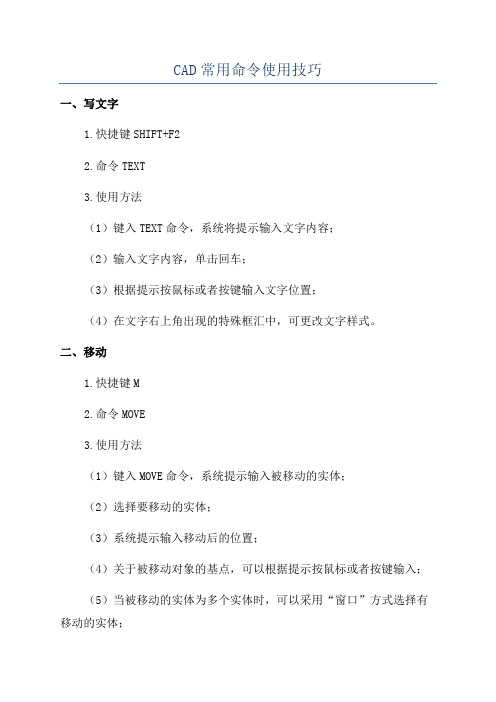
CAD常用命令使用技巧
一、写文字
1.快捷键SHIFT+F2
2.命令TEXT
3.使用方法
(1)键入TEXT命令,系统将提示输入文字内容;
(2)输入文字内容,单击回车;
(3)根据提示按鼠标或者按键输入文字位置;
(4)在文字右上角出现的特殊框汇中,可更改文字样式。
二、移动
1.快捷键M
2.命令MOVE
3.使用方法
(1)键入MOVE命令,系统提示输入被移动的实体;
(2)选择要移动的实体;
(3)系统提示输入移动后的位置;
(4)关于被移动对象的基点,可以根据提示按鼠标或者按键输入;
(5)当被移动的实体为多个实体时,可以采用“窗口”方式选择有移动的实体;
(6)待被移动的实体全部选择结束,单击回车,即可完成移动操作。
三、旋转
1.快捷键R
2.命令ROTATE
3.使用方法
(1)键入ROTATE命令,系统提示输入被旋转的实体;
(2)关于被旋转的实体,可以根据提示按鼠标或者按键输入;
(3)系统提示输入旋转中心,单击回车;
(4)输入需要旋转的角度,单击回车即可完成旋转操作;
(5)当被旋转的实体为多个实体时,可以采用“窗口”方式选择有
旋转的实体;。
CAD课件第二章 AutoCAD基本命令调用及运用

另一个角点
举反例
五,尺寸标注
(检查正确与否)
第一个角点
直线 一,状态栏的设置 栅格 捕捉 动态输入 快递特性 对象捕捉 正交 极轴(关闭) 二,直线命令L(Line):每条线段都是一个单独的直线对象 完成操作(空格/回车) 重复命令(空格/回车) 参数(闭合,放弃)
三,正交开启与关闭(F8) 对象捕捉(F3)
第二章 AutoCAD基本命令调用及运用 本章要点
第一节 第二节 第三节 第四节 第五节 第六节
命令的基本调用方法 光标的三种状态 选择对象 视图显示控制 文件管理 绘图命令 矩形 直线
第一节,命令的基本调用方法
1.使用鼠标单击工具栏上的工具执行操作
2.在键盘上输入工具所对应的命令执行操作
命令提示行—人机对话窗口 [ ] ——命令选项
极轴(可以很方便的准确角度的直线)(F10) 对象捕捉追踪(F11)
动态输入(F12)开启 Tab键(长度和角度输入的切换 )
四,尺寸标注 开启对象捕捉与正交的用法
五,直线夹点的编辑:在指定的对象上出现的点称为夹点; 可以对夹点拉长或缩短、 改变角度、移动等操作
六,容易出错 1,超大尺寸问题, 2,超小尺寸问题 3,输入法中英文,全角半角问题。 4,点击错误,输入错误。 七,案例 矩形案例 直线案例
( )——键盘响应 < > ——默认值
回车/空格:确定命令的执行,再次回车或空格重复上一次的命令
注意:在输入相命令时十字光标要处于非绘图状态
第二节 光标的三种状态
非绘图状态:
绘图状态: 修改状态:
第三节
选择对象(分为单击选择和框选)
选择对象
1.单击选择(把十字光标定位在对象上单击即可选中对象)
CAD命令实用技巧PPT 第2章
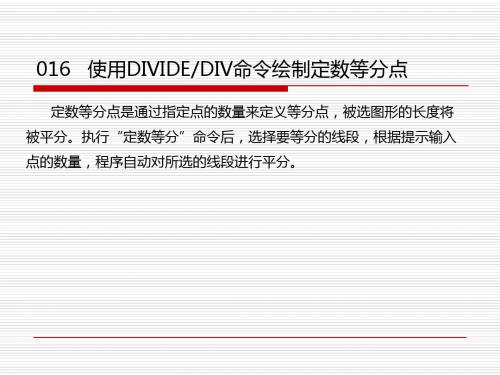
024 使用CIRCLE/C命令绘制圆
圆是绘图中很常见的一种图形对象。在机械制图领域,圆通常用来 表示洞或车轮;在建筑制图中,圆又被用来表示门拉手、垃圾篓或树木 ;而在电气和管道图纸中,圆可以表示各种符号。
026 使用DONUT/DO命令绘制圆环
圆环是看起来像两个同心圆的多段线,两个圆之间的区域是填充 区域。圆环经常用在电路图中,用于创建符号。如果内圆的半径是0, 就会绘制出一个实心的圆。在AutoCAD 中,绘图工具栏上没有圆环的 图标,如果通过“绘图”>“圆环”选择圆环命令,则会影响绘图速度 ,运用快捷命令直接输入则事半功倍。
射线,是指从某一个特定的点向一个方向无限延伸。在绘图时, 如果需要一条向一个方向延伸的直线,使用射线将非常方便。在绘制 三视图时,经常把射线用作辅助线来确定左视图的高度和俯视图的宽 度。另外,由于在绘制图形时,经常需要移动、复制图形,可能导致 图形绘制结束后视图关系不符合对齐关系。
020 使用XLINE/XL命令绘制构造线
构造线,除了可以向两个方向无限延伸这一点外,其他方面和射 线非常相似。根据不同的需要,创建构造线的方法主要有水平、垂直 、角度、二等分和偏移等几种方法。构造线一般作为辅助线,使用方 法和射线基本相同,其绘制方法比较简单,一般根据AutoCAD 的提示 基本都能完成。 构造线可以放置在三维空间中的任意位置。创建构造线的默认方 法是两点法:即指定两点定义方向,第一点是构造线概念上的中点, 即通过“中点”对象捕捉之前捕捉到的点;第二点是指定向造线的方 向。
018 使用Linห้องสมุดไป่ตู้/L 命令绘制直线
AutoCAD 中,“直线”命令操作简单,但是在AutoCAD 中要绘 制精确的图形,却并不是那么简单,因为直线的绘制选项比较多,有 绝对坐标绘制法、相对坐标绘制法,还有极坐标绘制法。因此要想精 准、快捷地绘制一个直线图形,这些绘制方法都应熟练掌握才行。
- 1、下载文档前请自行甄别文档内容的完整性,平台不提供额外的编辑、内容补充、找答案等附加服务。
- 2、"仅部分预览"的文档,不可在线预览部分如存在完整性等问题,可反馈申请退款(可完整预览的文档不适用该条件!)。
- 3、如文档侵犯您的权益,请联系客服反馈,我们会尽快为您处理(人工客服工作时间:9:00-18:30)。
用法:输入命令E/回车/选择要删除的对象/回车(命令结束) 复制:CO 或 CP
用法:输入命令 CO/回车/选择要复制的对象/回车/鼠标指定位移基点/指定第二位移点(开始复 制)/回车可结束命令,不回车可多重复制
镜像复制:MI
用法 1:输入命令 MI/回车/选择要镜像复制的对象/回车/鼠标指定镜像线的第一点/指定第二点/ 回车(命令结束)
移动:M
用法:输入命令 M/回车/选择对象/回车/鼠标指定位移基点/输入移动距离或直接用鼠标指定要 移动的位置
旋转:RO
用法:输入命令 RO/回车/选择对象/回车/鼠标指定旋转基点/输入旋转角度(默认状态下顺时针 为负值,逆时针为正值)/回车(命令结束)
比例:SC
用法:输入命令SC/回车/选择对象/回车/鼠标指定缩放基点/输入比例因子(正整值为放大,小 数值为负)/回车(命令结束)
点:PO 用法:输入命令 PO/回车/鼠标指定点的位置即可
三十三、 面域:REG
三十四、 三十五、
用法:输入命令 REG/回车/选择要创建面域的对象/回车(命令结束) 多行文本:T
三十六、
用法:输入命令 T/回车/鼠标指定多行文本的第一角点/指定第二角点/输
入文本即可
三十七、 定义块:B
三十八、 三十九、 用法:输入命令 B/回车/设置对话框内容(块名称、选择要定义为块的对象、
拉伸:S
用法:输入命令 S/回车/交叉选择要拉伸的对象(意思是选对象的一半,要不然不能拉伸)/鼠 标指定拉伸基点,指定第二个点(开始拉伸,拉伸完以后命令自动结束)
修剪:TR
用法 1:输入命令 TR/回车/选择修剪边界/回车/选择要修剪的对象/回车(结束命令)(如果没有 边界的对象只能删除,无法修剪)
Cad 常用命令及使用方法
一、 绘图命令
二、直线:L
三、用法:输入命令 L/回车/鼠标指定第一点/输入数值(也就是指定第二点)/回车(这时 直线就画出来了)/回车(结束命令)
四、 射线:RAY
五、 用法:输入命令 RAY/回车/鼠标指定射线起点/指定通过点/回车(结束命令)
六、 构造线:XL
七、 用法:输入命令 XL/回车/鼠标指定构造线起点/指定通过点/回车(结束命令)
四十五、 用法:输入命令 I/回车/选择要插入的块确定即可
四十六、 图案填充:H
四十七、 用法:输入命令 H/回车/在图案填充对话框中选择你要填充的图案,拾取 填 充对象内部点/回车/点击确定即可
四十八、 定数等分:DIV
四十九、 用法:输入命令 DIV/回车/输入等分数目/回车(命令结束)
五十、 三维拉伸:EXT
指定插入的基点)/确定即可 四十、 (定义块指的是定义内部块,只能在本文档中使用)
四十一、 写块:W
四十二、 用法:输入命令 W/回车/设置对话框内容(块名称、选择要定义为块的对 象 、指定插入的基点、选择要保存块的位置)/确定即可
四十三、 (写块可以在多个文档中多次使用,可理解为定义外部块)
四十四、 插入块:I
十三、 矩形:REC
十四、 用法 1:输入命令 REC/回车/鼠标指定第一角点/指定第二角点 十五、 用法 2:输入命令 REC/回车/输入 C(绘制带有倒角的矩形)/回车/输入第一 倒
角值/回车/输入第二倒角值/回车/鼠标指定第一角点/指定第二角点 十六、 用法 3:输入命令 REC/回车/输入 F(绘制带有圆角的矩形)/回车/输入圆角 半
八、 多段线:PL
九、 用法 1:同直线命令 十、 用法 2:输入命令 PL/回车/指定起点/输入 W(绘制带有宽度的线)/回车/指定线 起
点宽度/回车/指定线结束点宽度/回车/输入数值(线的长边形:POL
十二、 用法:输入命令 POL/回车/指定边数/回车/鼠标指定正多边形的中心点/输入 选 项(C 外切于圆;I 内接于圆)/回车/输入半径/回车(结束命令)
径/回车/指定第一角点/指定第二角点
十七、 圆弧:A
十八、 十九、 用法:输入命令 A/回车/指定圆弧起点/指定圆弧中点/指定圆弧结束点 二十、 (绘制圆弧的方法有 11 种,可参考绘图菜单---圆弧选项)
二十一、
二十二、 二十三、
圆:C
用法:输入命令 C/回车/鼠标指定圆心/输入半径值/回车(命令结束) (绘制圆的方法有 6 种,可参考绘图菜单---圆选项)
五十一、 车
五十二、
用法:输入命令 EXT/回车/选择要拉伸对象/回车/输入拉伸高度/回车/回
五十三、 三维旋转:REV
2
五十四、 用法:输入命令 REV/回车/选择对象/回车/输入 O/回车/选择旋转轴/输入 旋 转角度/回车(命令结束)
五十五、 (可用于三维旋转的对象必须是多段线属性)
五十六、 二、修改工具
用法 2:输入命令TR/连续两下回车(可以无边界自定义修剪)/回车(结束命令)
3
用法 3:输入命令 TR/连续两下回车/输入 F/回车/鼠标指定第一栏选点/指定第二栏选点/回车( 结 束命令)(这样在栏选范围内并且有边界的对象将被修剪)
二十八、 椭圆弧:输入命令 EL/回车/输入 A/回车/指定椭圆弧的轴端点/指定轴的另一 个端点/指定另一条半轴长度/指定椭圆弧起始角度/指定椭圆弧结束角度
二十九、 圆环:DO
三十、 用法:输入命令 DO/回车/输入圆环内径/回车/输入圆环外径/回车/鼠标指定 圆
环圆心点/回车(结束命令)
三十一、 三十二、
用法 2:输入命令 MI/回车/选择要镜像的对象/回车/鼠标指定镜像线的第一点/指定第二点/输入 Y/回车(这样可以只镜像不复制)
偏移复制:O
用法:输入命令 O/回车/输入偏移距离/回车/选择要偏移复制的对象/开始偏移/回车(命令结束 )
阵列复制:AR
用法:输入命令AR/回车/设置阵列对话框(可选择矩形或环形阵列)
二十四、 样条曲线:SPL
二十五、 束命令
用法:输入命令 SPL/回车/鼠标指定要绘制的范围即可/需要三下回车结
二十六、 椭圆:EL
1
二十七、 用法:输入命令 EL/回车/鼠标指定椭圆的轴端点/指定轴的另一个端点 (可输入数值)/指定另一条半轴的长度(可输入数值)/(如果输入数值需要回车结 束 命令,如果用鼠标直接指定则命令自动结束)
